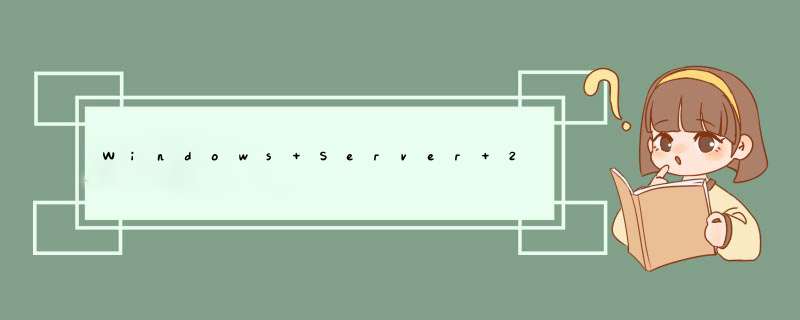
当你安装 Windows Server 2012 时,你可以在“服务器核心安装”和“完全安装”之间任选其一。“带 GUI 选项的服务器”选项Windows Server 2012 等效于 Windows Server 2008 R2 中的完全安装选项。“服务器核心安装”选项可减少所需的磁盘空间、潜在的攻击面,尤其是服务要求,因此我们建议你选择服务器核心安装,除非你有特殊需求要用到“完全安装”选项中包含的附加用户界面元素和图形管理工具。因此,如今的默认是服务器核心安装。因为你将来随时可以在这些选项之间自由切换,所以一种可能的方法是:最初先安装“完全安装”选项,然后使用图形工具配置服务器,以后再切换到“服务器核心安装”选项。
还可以使用一种折中方法,即以“完全安装”选项开始安装,然后删除服务器图形 Shell;这样服务器就会包含“最小服务器界面”、Microsoft 管理控制台 (MMC)、服务器管理器和控制面板的一个子集。请参阅本文档的“最小服务器界面”部分以获取详细信息。
此外,在任一选项安装完成之后,你可以将不需要的服务器角色和功能的二进制文件完全删除,从而节省磁盘空间并进一步减小攻击面。请参阅本文档的“按需功能”部分以获取详细信息。
“最小服务器界面”模式中的服务器比带有 GUI 模式的服务器中的相同服务器小大约 300 MB。“服务器核心”模式中的服务器比带有 GUI 模式的服务器中的相同服务器大约 4 GB。要实现尽可能小的安装空间占用量,请先进行服务器核心安装,然后使用“按需功能”完全删除所有不需要的服务器角色或功能。
“服务器核心安装”
此选项不会安装标准用户界面(“服务器图形 Shell”);你通过使用命令行、Windows PowerShell 或远程方法来管理服务器。 用户界面:命令提示符(不安装服务器图形 Shell) 在本地安装、配置、卸载服务器角色:在 Windows PowerShell 的命令提示符下进行。 远程安装、配置、卸载服务器角色:使用服务器管理器、远程服务器管理工具 (RSAT) 或 Windows PowerShell 进行。 Microsoft 管理控制台:本地不可用。 桌面体验:不可用。 可用的服务器角色: 远程桌面服务连接代理 授权 虚拟化 Active Directory 证书服务 Active Directory 域服务 DHCP 服务器 DNS 服务器 文件服务(包括文件服务器资源管理器) Active Directory 轻型目录服务 (AD LDS) Hyper-V 打印和文档服务 流媒体服务 Web 服务器 Windows Server 更新服务器 Active Directory 权限管理服务器 使用 Windows PowerShell 从服务器核心安装转换为完全安装: 使用 Get-WindowsImage -ImagePath <path to wim>\installwim 确定完全安装映像(例如SERVERDATACENTER,而非 SERVERDATACENTERCORE)的服务器的索引编号。 运行 Install-WindowsFeature Server-Gui-Mgmt-Infra,Server-Gui-Shell –Restart –Source c:\mountdir\windows\winsxs 或者,如果你希望使用 Windows 更新而不是某个 WIM 文件作为源,请使用以下 Windows PowerShell cmdlet:Install-WindowsFeature Server-Gui-Mgmt-Infra,Server-Gui-Shell –Restart “完全安装”
此选项将安装标准用户界面和所有工具。将会通过服务器管理器或其他方法安装服务器角色和功能。 用户界面:标准图形用户界面(“服务器图形 Shell”)。服务器图形 Shell 包括新 Windows 8 Shell,但不包括 Windows 应用商店或对 Windows 应用商店应用程序的支持。若要启用对 Windows 应用商店和 Windows 应用商店应用程序的支持,请安装“桌面体验”功能。 在本地安装、配置、卸载服务器角色:使用服务器管理器或 Windows PowerShell 进行 远程安装、配置、卸载服务器角色:使用服务器管理器、远程服务器、RSAT 或 Windows PowerShell 进行。 Microsoft 管理控制台:已安装 桌面体验:可以使用服务器管理器或 Windows PowerShell 安装 要使用 Windows PowerShell 转换为服务器核心安装:请运行以下 cmdlet:Uninstall-WindowsFeature Server-Gui-Mgmt-Infra -Restart 如果你最初通过“完全安装”选项进行安装,然后使用上述命令转换为服务器核心安装,则可以在以后还原为完全安装,而无需指定源。这是因为所需的文件仍保留在磁盘上,即使不会再安装它们。有关详细信息和将“完全安装”文件从磁盘中完全删除的说明,请参阅本文档的“按需功能”部分。
如果你转换为服务器核心安装,则系统将自动卸载要求完全安装的 Windows 功能、服务器角色和 GUI 管理工具。你可以在 Windows PowerShell 中指定 -WhatIf 选项以确切了解此转换将影响哪些功能。
server
2012上面,可谁知2012没有net
framework
35组件(Windows
Server
2012默认安装NET
Framework
45),只能以失败告终。
但是安装net
framework
35不是那么容易的,终于在前辈的指导下安装成功,下面和大家分享一下。
在Server
Manager中的Feature页面选择NET
Framework
35
安装。
从这里我们会发现NET
Framework
45已经安装,我们选择35然后点击下一步。
这时主要问题出现了,NET
Framwork
35安装过程失败,源文件找不到。。。。
主要问题就在这,关闭安装页面。重新打开安装NET
Framework35。
将系统盘出入系统,在Confirmation页面下面选择“Specify
an
alternate
source
path”
路径指定成系统盘下的“souces\sxs”文件夹,再点击OK,就能够正确安装了。一、组策略WIN键+R键,输入GPEDITMSC,进入组策略设置。
1、计算机配置,Windows设置,安全设置,帐户策略,密码策略:“密码必须符合复杂性要求”,设置为“已禁用”。
2、计算机配置,Windows设置,安全设置,帐户策略,密码策略:“密码最短使用期限”,设置为“0”(无期限)。
3、计算机配置,Windows设置,安全设置,本地策略,安全选项,“无需按 Ctrl+Alt+Del”,设置为“已启用”。
4、计算机配置,管理模板,系统,显示“关闭事件跟踪程序”,设置为“已禁用”。
5、计算机配置,管理模板,系统,登录时不显示“管理你的服务器”页,设置为“已启用”。
6、计算机配置,管理模板,服务器管理器,登录时不自动显示“初始配置任务”窗口,设置为“已启用”。
7、计算机配置,管理模板,服务器管理器,在登录时自动显示服务器管理器,设置为“已启用”。
8、计算机配置,管理模板,服务器管理器,“配置服务器管理器刷新间隔”,设置为“已禁用”。
9、用户配置,管理模版,开始菜单和任务栏,更改“开始”菜单电源按钮,设置为“已启用”,下方的选项设置为“关机”。如果使用第三方的传统开始菜单,建议进行此项设置,使用系统默认的,不需要。
10、用户配置,windows组件,Internet Explorer,Internet控制面板,安全页,Internet区域模块,设为“已启用”,选项为“中高”或“中”。(数据中心版要设置,标准版可不设置)
二、功能与服务
点击服务器管理器图标,进入服务器管理器对话界面。
1、左上方,本地服务器,Windows更新,配置自动更新。有些选项要不要选,看你的习惯了。
2、左上方,本地服务器,Internet Explorer增强的安全配置,“管理员”与“用户”的下方,勾选“关闭”。
3、左上方,仪表盘,添加服务器角色与功能。几次的“下一步”后,勾选Search服务、Windows Server Backup、无线服务(笔记本要用到),NET Framework 35以及用户界面与基础结构中的桌面体验等功能,然后进行安装。有些功能需要附带添加另一些功能的,按系统建议处理。
添加NET Framework 35时,要注意“指定备用源路径”,比如,D:\SXS,SXS文件夹在系统安装盘的SOURCES目录内,事先要提取到D盘。备用源路径也可以是虚拟光驱加载原版WINDOWS SERVER 2012 R2 ISO或WIN81 X64的ISO的路径,如,K:\SOURCES\SXS。K是虚拟光驱的盘符。
功能这部分,有些人可能会特别一些,上述的列举只是通常的使用。
4、右上角,菜单栏,工具,服务,启动两项声音服务,Windows Audio和Windows Audio Endpoint Builder,并设为自动属性。
5、右上角,菜单栏,工具,任务计划程序,任务计划程序(本地)(双击展开),任务计划程序库,Microsoft,Windows,TaskScheduler,鼠标双击“Regular Maintenance“,触发器,可以改成每月一次,或每周一次,或不启用。
三、系统属性
1、WIN键+X键,系统,高级系统设置,性能(设置),高级,调整以优化性能,设置为“程序”。
2、WIN键+X键,系统,高级系统设置,性能(设置),数据执行保护,选择“仅为基本Windows程序和服务启用DEP(T)”。
四、注册表
主要进行声显卡优化。WIN键+Q键,输入:regeditexe,右键以管理员身份运行,进入注册表。
1、[HKEY_LOCAL_MACHINE\SOFTWARE\Microsoft\Windows NT\CurrentVersion\Multimedia\SystemProfile]中的"SystemResponsiveness"设置为14。(dword值,十六进制)
2、[HKEY_LOCAL_MACHINE\SYSTEM\ControlSet001\Control\Class\{4d36e968-e325-11ce-bfc1-08002be10318}\0000]中的"AccelerationLevel"设为0,(dword值,十六进制,没有的添加AccelerationLevel键值)
五、启用快速启动
WIN键+X键,命令提示符(管理员),输入:powercfg -h on,回车确认。
WIN键+X键,控制面板,类别,大图标,电源选项,左上方,“选择电源按钮的功能”,点击“更改当前不可用的设置”,在“关机选项”中勾选“启用快速启动”。
六、使用“应用”
最好是新建一个用户。也可以使用Administrator(内置管理员),但要启用批准模式,组策略,计算机配置,Windows
欢迎分享,转载请注明来源:内存溢出

 微信扫一扫
微信扫一扫
 支付宝扫一扫
支付宝扫一扫
评论列表(0条)